將 GitHub 帳戶新增至 Visual Studio 金鑰鏈
您將在本文中,了解如何將公用 GitHub 或 GitHub Enterprise 帳戶新增至 Visual Studio 金鑰鏈。 新增帳戶之後,您就可以直接從 Visual Studio 追蹤 GitHub 存放庫中的程式碼變更。 您也可以建立及使用 GitHub Actions 進行部署自動化。
新增公用 GitHub 帳戶
即使您尚未使用 Microsoft 帳戶、公司帳戶或學校帳戶登入 Visual Studio,您都可以隨時新增公用 GitHub 帳戶。
從 [帳戶設定] 對話方塊新增 GitHub 帳戶:
移至 [檔案]>[帳戶設定...] 來開啟 [帳戶設定] 對話方塊。
從 [所有帳戶] 子功能表,選取 [+ 新增] 以新增帳戶,然後選取 [GitHub]。
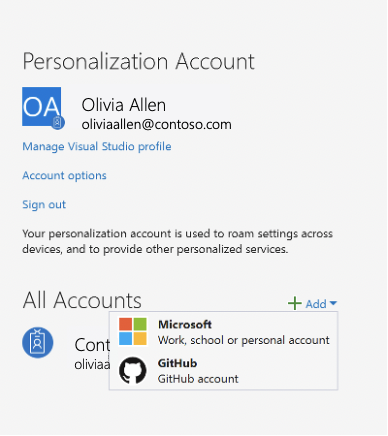
系統會將您重新導向至瀏覽器,您可以在其中使用 GitHub 認證登入。 登入之後,您會在瀏覽器中取得成功視窗,而且可返回 Visual Studio。
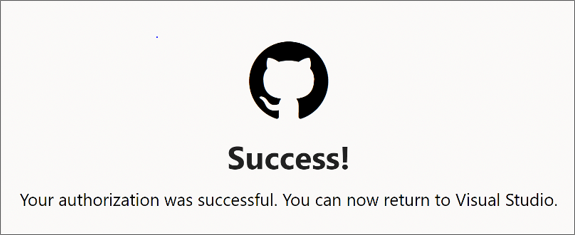
您的 GitHub 帳戶現在會出現在 [所有帳戶] 子功能表中。
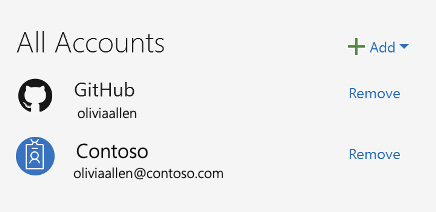
移至 [檔案]>[帳戶設定...] 來開啟 [帳戶設定] 對話方塊。
從 [所有帳戶] 子功能表,選取 [+ 新增] 以新增帳戶,然後選取 [GitHub]。

系統會將您重新導向至瀏覽器,您可以在其中使用 GitHub 認證登入。 登入之後,您會在瀏覽器中取得成功視窗,而且可返回 Visual Studio。
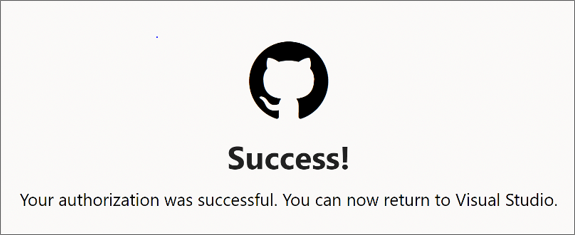
您的 GitHub 帳戶現在會出現在 [所有帳戶] 子功能表中。
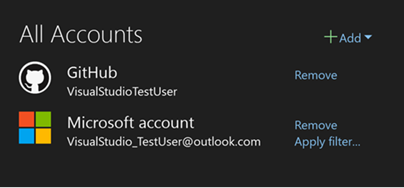
從設定檔卡片新增 GitHub 帳戶:
如果您尚未登入 Visual Studio,請選取 Visual Studio 環境右上角的 [登入] 連結,並使用 Microsoft 帳戶、公司帳戶或學校帳戶登入。
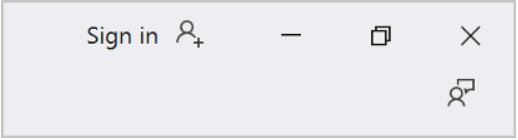
然後,請遵循這些指示來新增 GitHub 帳戶。
選取 Visual Studio 環境右上角具有設定檔名稱的圖示,選取 [新增另一個帳戶],然後選取 [GitHub]。
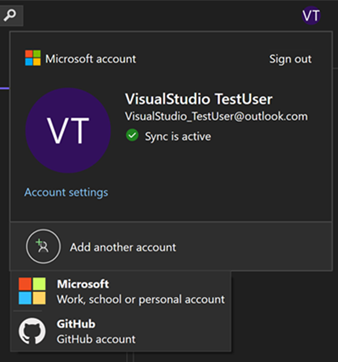
系統會將您重新導向至瀏覽器,您可以在其中使用 GitHub 認證登入。 登入之後,您會在瀏覽器中取得成功視窗,而且可返回 Visual Studio。
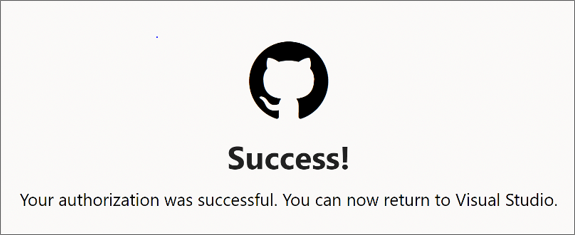
您的 GitHub 帳戶現在會出現在您的設定檔卡片中。
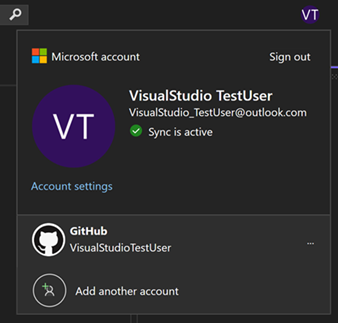
啟用 GitHub Enterprise 帳戶
根據預設,Visual Studio 只會啟用公用 GitHub 帳戶。 使用下列步驟新增 GitHub Enterprise 伺服器帳戶或與 .ghe.com 端點相關聯的帳戶。
若要啟用 GitHub 企業帳戶,請移至 [工具]>[選項] 並搜尋 [帳戶] 選項。
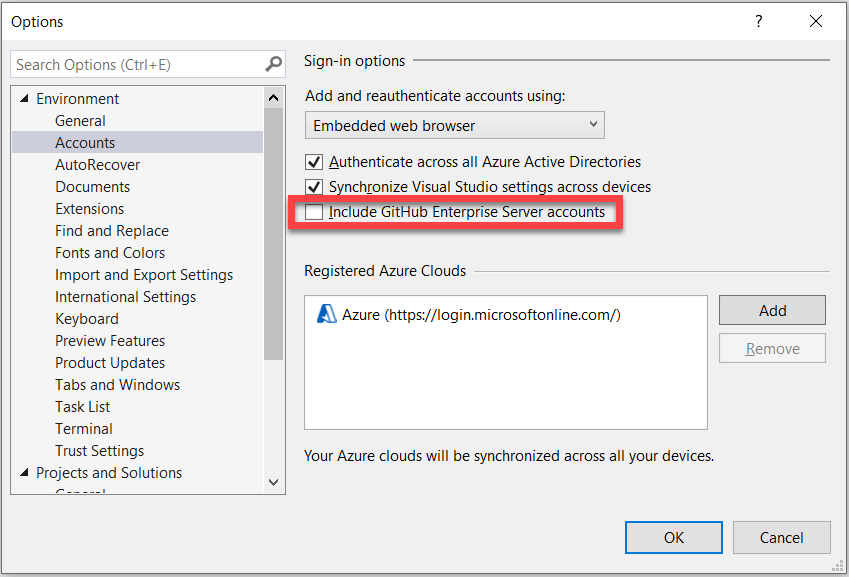
然後,核取 [包含 GitHub Enterprise 伺服器帳戶] 方塊。 下次移至 [帳戶設定] 並嘗試新增 GitHub 帳戶時,您會看到 GitHub 和 GitHub Enterprise 的選項。
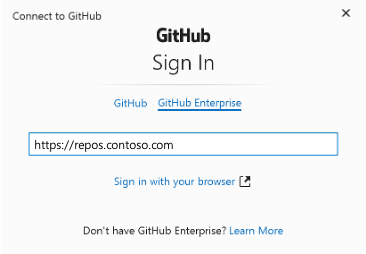
輸入 GitHub Enterprise 伺服器位址之後,選取 [使用瀏覽器登入]。 您可以在那裏使用 GitHub Enterprise 認證登入。
若要啟用 GitHub 企業帳戶,請移至 [工具]>[選項] 並搜尋 [帳戶] 選項。
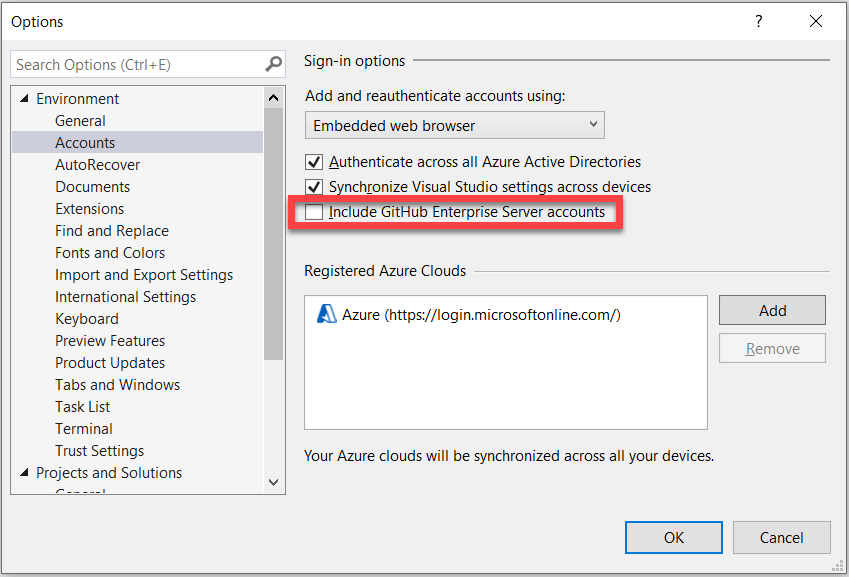
然後,核取 [包含 GitHub Enterprise 伺服器帳戶] 方塊。 下次移至 [帳戶設定] 並嘗試新增 GitHub 帳戶時,您會看到 GitHub 和 GitHub Enterprise 的選項。
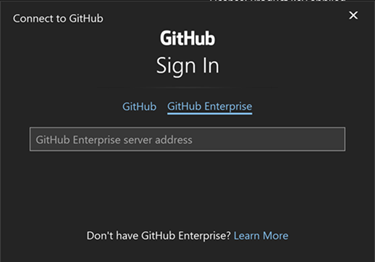
輸入 GitHub Enterprise 伺服器位址之後,選取 [使用瀏覽器登入]。 您可以在那裏使用 GitHub Enterprise 認證登入。
注意
若要新增帳戶以存取 github.com 資源,例如 github.com/enterprises/*,請遵循新增公用 GitHub 帳戶的步驟。
新增 GitHub Enterprise 受控使用者 (EMU) 帳戶
如果您已經使用 Microsoft 帳戶、公司帳戶或學校帳戶登入 Visual Studio,即可新增您的 GitHub EMU 帳戶。
選取 Visual Studio 環境右上角具有您的縮寫的圖示。 然後,選取 [新增另一個帳戶]>[GitHub]。
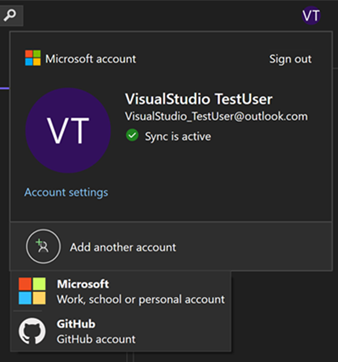
系統會將您重新導向至瀏覽器,您可以在其中使用 GitHub EMU 認證登入。
您可以使用 [帳戶設定] 對話方塊來管理您的帳戶:
選取 Visual Studio 環境右上角具有您的縮寫的圖示。 選取 [帳戶設定] 或移至 [檔案]>[帳戶設定...] 來開啟 [帳戶設定] 對話方塊。
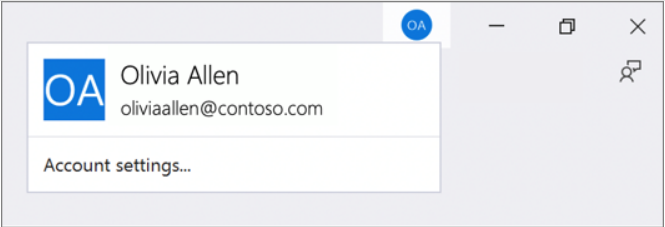
從 [所有帳戶] 子功能表,選取 [+ 新增] 下拉式清單以新增帳戶,然後選取 [GitHub]。
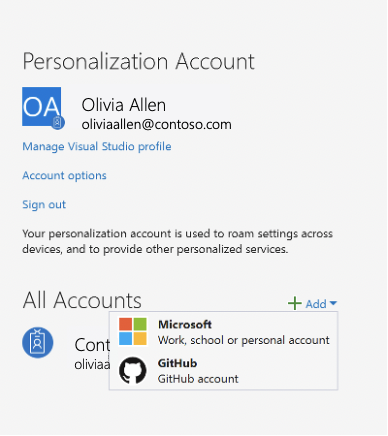
在 [連線至 GitHub] 對話方塊上選取 [GitHub Enterprise]。
選取 Visual Studio 環境右上角具有您的縮寫的圖示。 選取 [帳戶設定] 或移至 [檔案]>[帳戶設定...] 來開啟 [帳戶設定] 對話方塊。
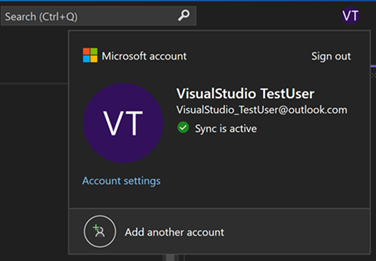
從 [所有帳戶] 子功能表,選取 [+ 新增] 下拉式清單以新增帳戶,然後選取 [GitHub]。

在 [連線至 GitHub] 對話方塊上選取 [GitHub Enterprise]。
注意
確保您在此頁面上輸入 GitHub EMU 帳號認證 (使用者名稱接著底線,後面加上公司名稱)。
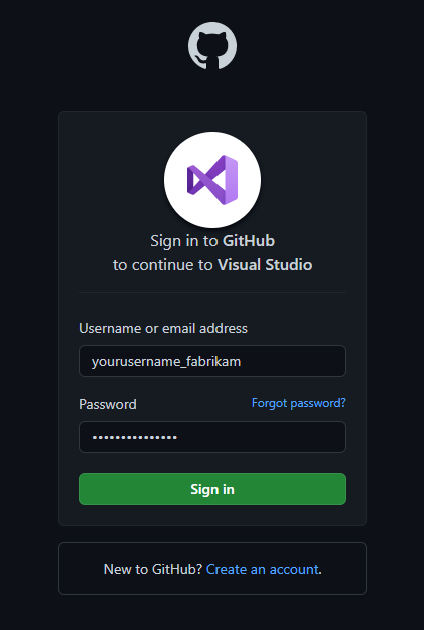
登入之後,您會在瀏覽器中取得成功視窗,而且可返回 Visual Studio。
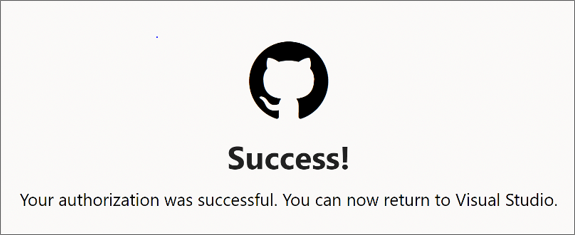
移除帳戶
若要移除帳戶,請在 [帳戶設定] 對話方塊的 [所有帳戶] 子選單中,針對您要刪除的帳戶選取 [移除]。
- 選取 [檔案] > [帳戶設定]。
- [所有帳戶] 會列出登入 Visual Studio 的所有帳戶。 針對您要移除的帳戶,選取 [移除]。
- 在顯示的對話方塊確認移除項目。
移除帳戶
若要移除帳戶:
在 Visual Studio 環境的右上方選取具有設定檔名稱的圖示。
針對您要移除的帳戶,選取 [移除帳戶]。
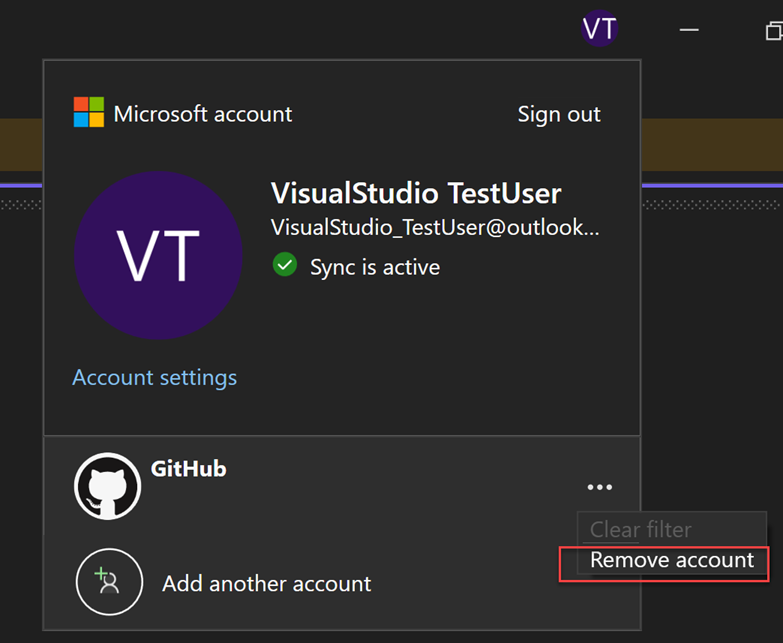
您也可以使用 [帳戶設定] 對話方塊移除帳戶。
選取 [檔案] > [帳戶設定]。
[所有帳戶] 會列出登入 Visual Studio 的所有帳戶。 針對您要移除的帳戶,選取 [移除]。
在顯示的對話方塊確認移除項目。
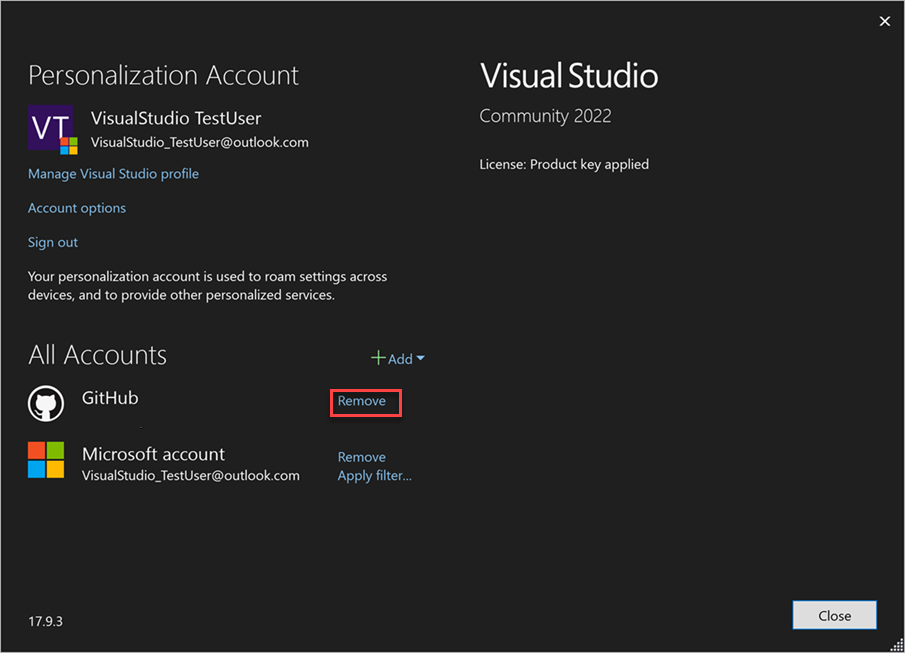
登入問題疑難排解
如果您在新增或重新驗證 GitHub 帳戶時遇到問題,請嘗試下列步驟:
HTTP 嚴格的傳輸安全性 (HSTS) 問題
確認系統預設網頁瀏覽器上的 localhost 未啟用 HTTP Strict Transport Security (HSTS):
- 在 Microsoft Edge 上,您可以鍵入:edge://net-internals/#hsts,然後在 [刪除網域安全性原則] 區段底下輸入
localhost。 - 在 Google Chrome 上,鍵入:chrome://net-internals/#hsts,然後在 [刪除網域安全性原則] 區段底下輸入
localhost。
執行身分問題
使用不符合您登入 Windows 帳戶的帳戶執行 Visual Studio,則將 GitHub 帳戶新增至 Visual Studio 時可能造成問題。 使用嘗試提升權限執行 Visual Studio 的第三方產品時,可能會遇到此問題。
遵循下列步驟即可驗證使用者:
- 開啟
Task Manager - 瀏覽至 [
Details] 索引標籤 - 搜尋
devenv.exe流程 - 請確定該流程的使用者名稱符合已登入的 Windows 帳戶
若要修正此問題,請以您登入 Windows 的使用者身分執行 Visual Studio,然後新增 GitHub 帳戶。
注意
如果您仍然遇到登入問題,請回報問題。
相關內容
意見反應
即將登場:在 2024 年,我們將逐步淘汰 GitHub 問題作為內容的意見反應機制,並將它取代為新的意見反應系統。 如需詳細資訊,請參閱:https://aka.ms/ContentUserFeedback。
提交並檢視相關的意見反應